ThingsPanel 非官方标准MQTT协议设备接入
· 3 min read
问题
-
mqtt设备/网关
发送和订阅主题与平台不一致并无法修改,怎么接入ThingsPanel平台? -
mqtt设备/网关
json报文规范与平台规范不一致,怎么接入ThingsPanel平台?
使用规则引擎转发设备数据
使用规则引擎转发设备数据的方式常用来解决第一种问题。
- 在规则引擎中新建一条接入规则
- 拖拽一个
mqtt in节点,填写设备主题接入数据 - 再拖拽一个
mqtt out节点,与mqtt in节点连线 - 在
mqtt out配置中需要添加新的mqtt-broker节点,根据平台mqtt网关/设备接入规则填写主题和认证方式(AccessToken接入填写用户名,MQTTBasic认证填写用户名和密码) - 平台到设备的通信参考以上步骤
- 除了以上节点,合理使用其他功能节点,也可以转换报文规范并对设备传输的值加工和处理
使用编辑参数页面的数据处理脚本功能
数据处理脚本功能可解决第二种问题,它的原理相当于中间件。
- 创建设备后,点击编辑参数,在数据处理下拉框选择
自定义协议 - 在弹出的
自定义数据解析脚本对话框中输入上行解析脚本和下行解析脚本 - 保存后创建其他同类设备的时候可以直接选择解析脚本
- 数据处理脚本通常还可对设备传输的值做加工处理
- 具体细节可以参考下面提供给的解析案例
案例
网关设备平台规范报文:
{
"TH180001": {
"temp": 26.5,
"hum": 45.5
},
"TH180002": {
"temp": 26.5,
"hum": 45.5
}
}
非规范设备报文:
{
"sensorDatas": {
"TH180001": {
"temp": 265,
"hum": 455
},
"TH180002": {
"temp": 265,
"hum": 455
}
},
"type": 2
}
以上行解析脚本为例:
- 分析发现设备发来的报文多了一层嵌套,并且数值都未做处理
- 创建网关设备,添加两个子设备。(注意子设备地址在编辑参数中填写,同一网关中不可重复,如下图)
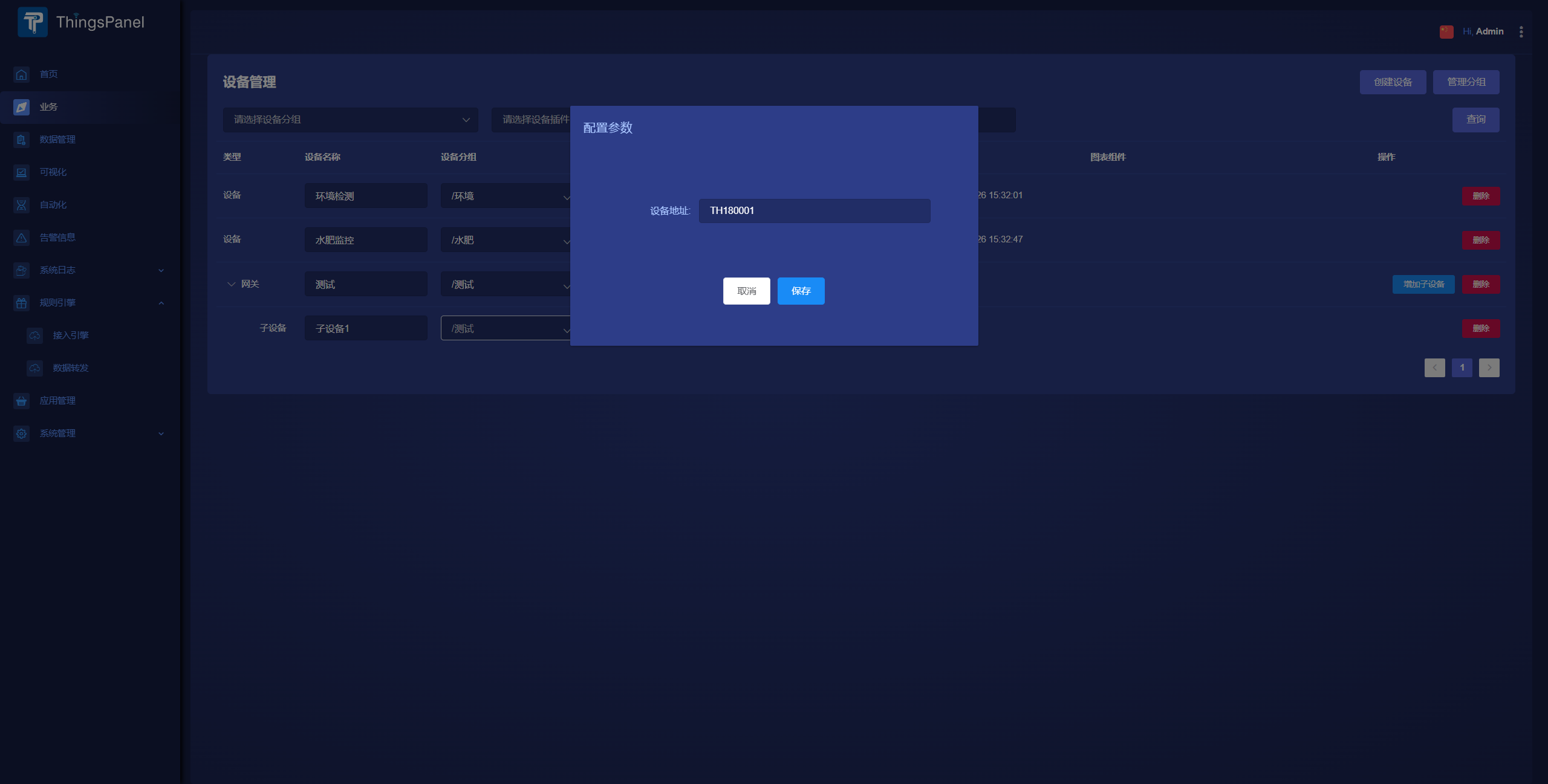
- 首先编写代码
var device_msg = '{"sensorDatas":{"TH180001":{"temp":265,"hum":455},"TH180002":{"temp":26.5,"hum":45.5}},"type":2}'
var public_topic = "gateway/attributes"
var msg = encodeInp(device_msg,public_topic)
console.log(msg)
function encodeInp(msg, topic){
// 将设备自定义msg(自定义形式)数据转换为json形式数据, 设备上报数据到物联网平台时调用
// 入参:topic string 设备上报消息的 topic
// 入参:msg byte[] 数组 不能为空
// 出参:string
// 处理完后将对象转回字符串�形式
// 例,byte[]转string:var msgString = String.fromCharCode.apply(null, msg);
// 例,string转jsonObj:msgJson = JSON.parse(msgString);
// 例,jsonObj转string:msgString = JSON.stringify(msgJson);
var msgString = String.fromCharCode.apply(null, msg)
if (topic === "gateway/attributes"){
var jsonObj = JSON.parse(msgString);
newObj = jsonObj.sensorDatas
for(var key in newObj){
for(var k in newObj[key]){
newObj[key][k] = newObj[key][k]/10
}
}
msg = JSON.stringify(newObj);
}
return msg;
} - 使用在线js调试工具,这里用的是:https://www.lddgo.net/code/runcode/javascript
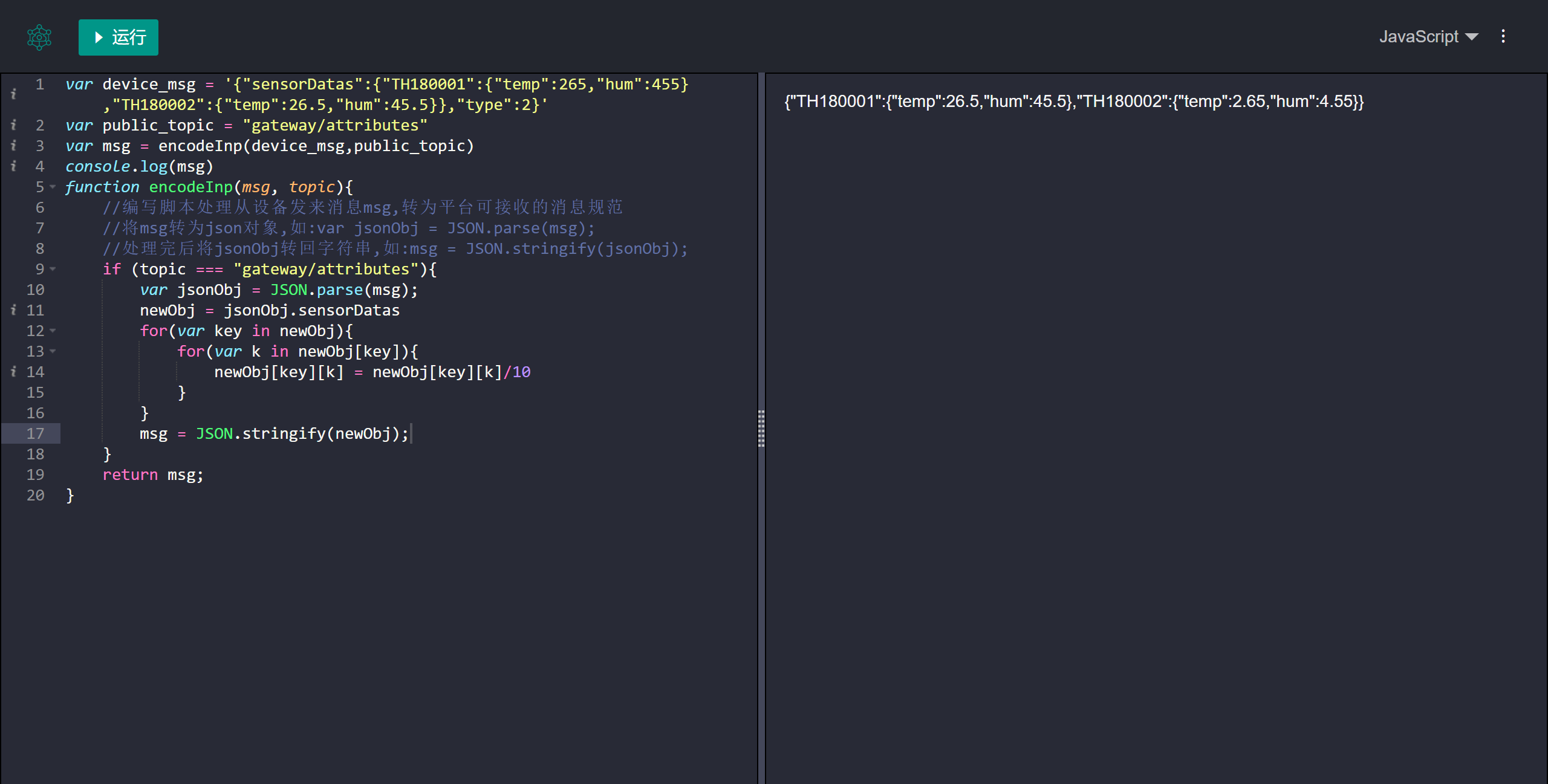
- 调试好以后,将函数粘贴进脚本保存(脚本在网关的编辑参数�中,如图)
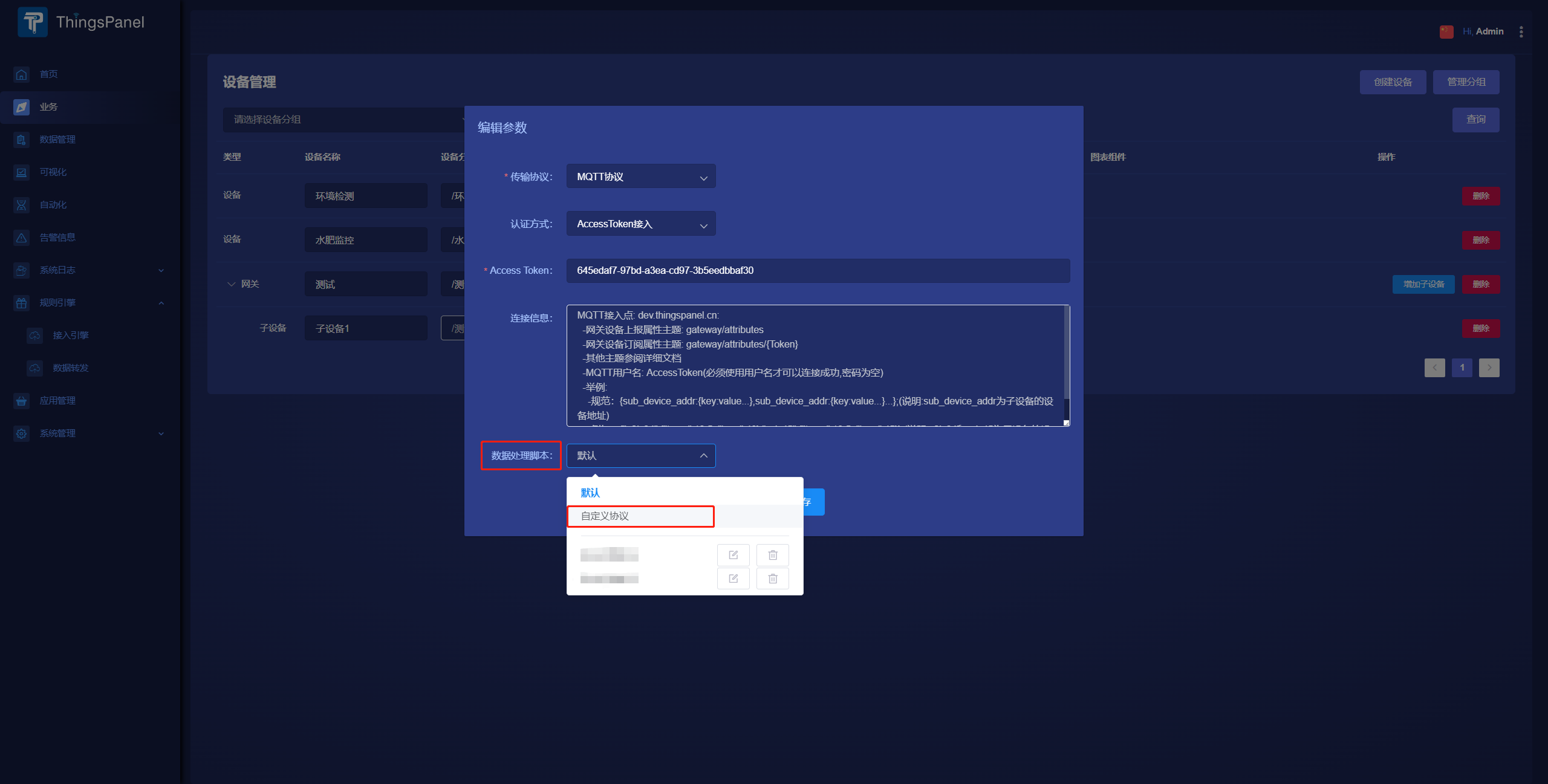
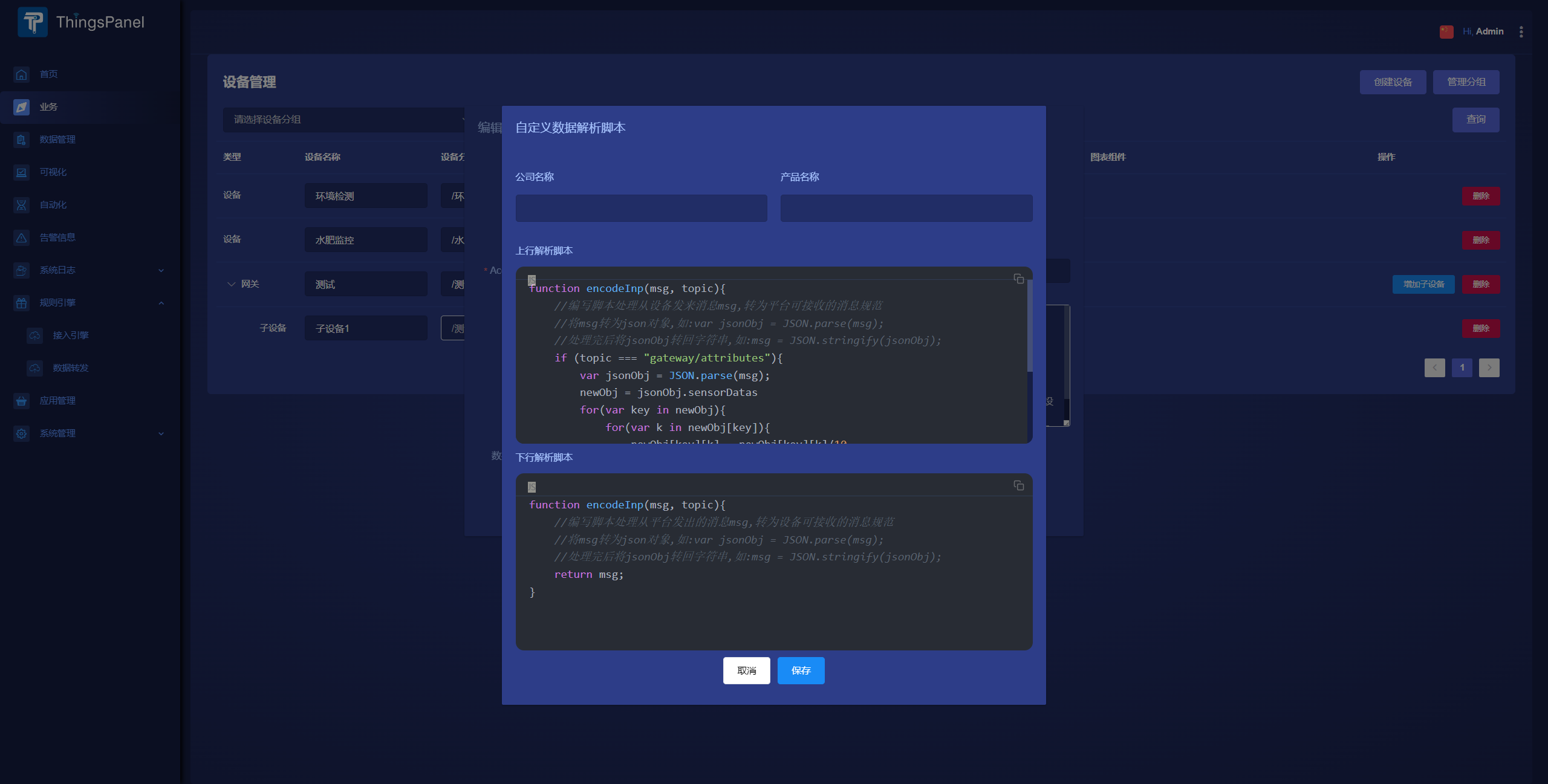
- 下行脚本的编写也同上